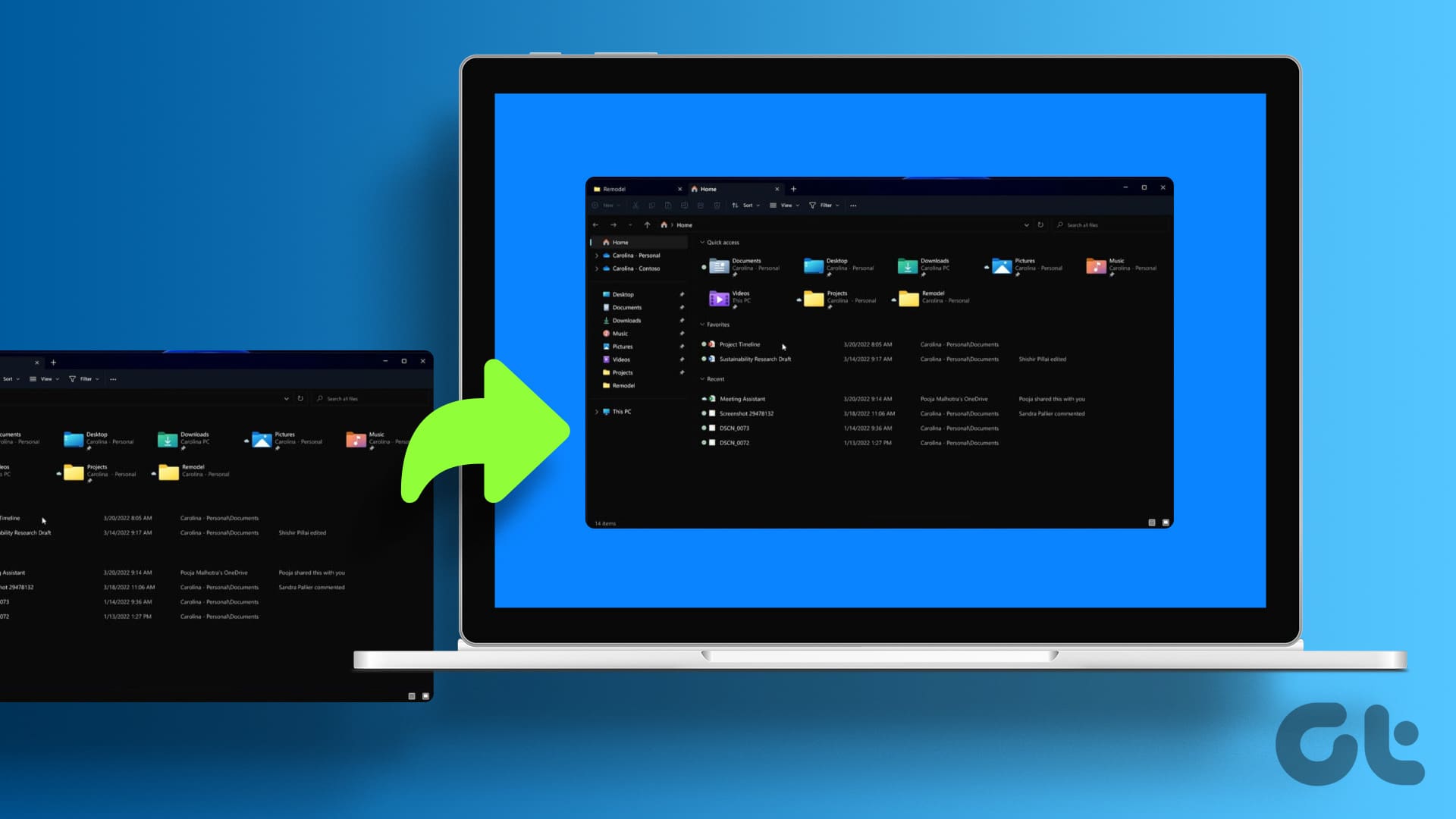**Come Ripristinare Una Finestra Off-Screen in Windows: Guida Completa**
Utilizzando **Microsoft Windows**, può capitare di trovarsi di fronte a una situazione frustrante: una finestra che sembra essere completamente fuori dal campo visivo del tuo schermo. Questo problema è comune tra gli utenti di Windows, e sebbene ci siano diverse soluzioni per affrontarlo, molte persone non conoscono i metodi giusti per ripristinare l’accesso a queste finestre. In questa guida, esploreremo i vari metodi per riportare una finestra off-screen sullo schermo in tutte le versioni di Windows.
**Perché Le Finestra Vanno Off-Screen?**
Prima di procedere con le soluzioni, è utile capire perché può capitare che una finestra si sposti al di fuori dello schermo. Ciò può verificarsi dopo un cambiamento di risoluzione, quando si utilizza più di un monitor o a seguito di un bug nell’applicazione. Quando una finestra viene “persa”, può sembrare un’impresa ardua riportarla in vista, ma ci sono metodi che possono aiutare.
**Metodi per Riportare una Finestra Off-Screen in Vista**
Ecco diverse tecniche che possiamo applicare per ripristinare una finestra che è andata fuori schermo.
**1. Modifica Temporaneamente la Risoluzione dello Schermo**
**Per Windows 11, 10, e 8**
– **Passo 1:** Avviamo l’applicazione in questione. Successivamente, facciamo clic destro in un’area vuota del Desktop e selezioniamo **Impostazioni schermo**.
– **Passo 2:** Scorriamo verso il basso e selezioniamo **Impostazioni avanzate di visualizzazione**.
– **Passo 3:** Modifichiamo temporaneamente la risoluzione a un valore differente e clicchiamo su **Applica**. Questo spesso forza tutte le finestre a rimanere all’interno del monitor.
– **Passo 4:** Una volta che la finestra è tornata visibile, possiamo ripristinare la risoluzione originale tornando nelle stesse impostazioni.
**Per Windows 7**
– **Passo 1:** Avviamo l’applicazione. Facciamo clic destro in un’area vuota del Desktop e scegliamo **Risoluzione dello schermo**.
– **Passo 2:** Modifichiamo temporaneamente la risoluzione e clicchiamo su **Applica**.
Un cambiamento semplice della risoluzione può riunire tutte le finestre all’interno dello schermo.
**2. Utilizzare il Comando “Mostra Desktop”**
Teniamo premuto il **Tasto Windows** e premiamo **D**. Questo comando nasconde lateralmente tutte le finestre aperte, riportando rapidamente al desktop. Premi di nuovo **Tasto Windows + D** per ripristinare le finestre, spesso il problema si risolve e la finestra riemerge.
In alternativa, possiamo fare clic con il tasto destro su un’area vuota della barra delle applicazioni e selezionare **Mostra desktop**.
**3. Usare l’Opzione “Sposta”**
**Scorciatoia da Tastiera**
– **Passo 1:** Selezioniamo il programma desiderato dalla barra delle applicazioni.
– **Passo 2:** Teniamo premuto il **Tasto Windows** e premiamo ripetutamente le frecce **Sinistra** o **Destra** per muovere lentamente la finestra verso il centro dello schermo.
Nelle versioni di Windows da 11 a Vista, possiamo fare clic destro mentre teniamo premuto **Shift** e selezioniamo **Sposta**.
**4. Cascade Windows per Riordinare le Finestre**
Un altro metodo efficace è fare clic destro su un’area vuota della barra delle applicazioni e selezionare **Cascade windows**. Questo riordinerà tutte le finestre aperte e ci permetterà di visualizzare chiaramente tutte le finestre attive, facilitando la ricerca dell’applicazione perduta.
**5. Massimizzare Tutte le Finestre**
Se un’applicazione è nello stato che non permette il ridisegno della finestra, l’azione di massimizzarla può eliminarne il problema. Teniamo premuto **Shift**, facciamo clic destro sull’icona del programma nella barra delle applicazioni e selezioniamo **Massimizza**.
Questo metodo può spesso riportare la finestra in vista.
**6. Utilizzare le Scorciatoie da Tastiera per lo Switch tra Finestre**
Windows offre un modo semplice per passare tra tutte le finestre aperte. Se i metodi precedenti non hanno funzionato, utilizziamo le combinazioni di tasti **Alt + Tab**. Questo ci consente di scorrere le applicazioni attive fino a trovare e selezionare la finestra nascosta.
**Conclusioni**
Quando si lavora con **Microsoft Windows**, la possibilità di perdere una finestra al di fuori del campo visivo è un inconveniente che può verificarsi frequentemente. Grazie ai metodi esposti in questa guida, non solo possiamo affrontare questo problema quando si presenta, ma possiamo anche prevenire che si ripeta in futuro. La prossima volta che ci troviamo a fronteggiare finestre off-screen, possiamo tranquillamente applicare una delle tecniche trattate e ripristinare il nostro ambiente di lavoro in modo veloce ed efficiente.
Spero che queste soluzioni rendano la vostra esperienza in Windows più fluida e senza intoppi.
Marco Stella, è un Blogger Freelance, autore su Maidirelink.it, amante del web e di tutto ciò che lo circonda. Nella vita, è un fotografo ed in rete scrive soprattutto guide e tutorial sul mondo Pc windows, Smartphone, Giochi e curiosità dal web.